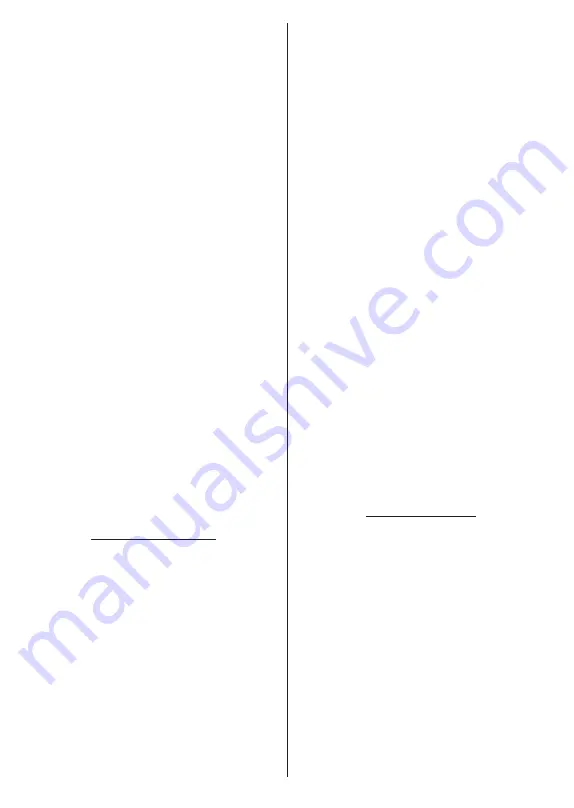
Deutsch
- 18 -
Kanal, den Sie verschieben möchten, und drücken
Sie zur Auswahl
OK
. Machen Sie dasselbe für einen
zweiten Kanal. Wenn der zweite Kanal ausgewählt
ist, können Sie die
blaue
Taste drücken und der erste
ausgewählte Kanal wird an die Position dieses Kanals
verschoben. Wenn der Bestätigungsdialog erscheint,
markieren Sie
Fortfahern
und drücken Sie
OK
, um
fortzufahren. Sie können die
gelbe
Taste drücken und
die Nummer des Kanals eingeben, den Sie auswählen
möchten. Markieren Sie dann
OK
und drücken Sie
OK
,
um zu diesem Kanal zu gelangen. Möglicherweise
müssen Sie die Option
LCN
im Menü
Kanäle>Kanäle>
Kabel
Aus
setzen, um diese Funktion zu aktivieren.
Kanal bearbeiten:
Kanäle in der Kanalliste bearbeiten.
Bearbeiten Sie den Namen und die Kanalnummer des
ausgewählten Kanals und zeigen Sie Informationen zu
Netzwerkname, Kanaltyp, Frequenz, Modulation
und
Symbolrate
für diesen Kanal an. Je nach Kanal
können auch andere Optionen bearbeitet werden.
Drücken Sie OK oder die gelbe Taste, um den mar-
kierten Kanal zu bearbeiten. Sie können die
blaue
Taste drücken, um den markierten Kanal zu löschen.
(*)
Die ausgewählte Kanalnummer sollte nicht für einen
anderen Kanal in der Kanalliste verwendet werden.
Möglicherweise müssen Sie die
LCN
-Option auf
Aus
stellen,
um die Kanalnummer zu ändern.
Kanal löschen:
Markieren Sie den/die gewünschten
Sender in der Liste und drücken Sie
OK
oder die
gelbe
Taste, um die Auswahl zu treffen/abzuwählen. Drücken
Sie dann die
blaue
Taste, um den/die ausgewählten
Kanal/e zu löschen. Wenn der Bestätigungsdialog
erscheint, markieren Sie
Fortfahern
und drücken Sie
OK
, um fortzufahren.
Kanalliste löschen:
Löschen Sie alle in der Kanalliste
gespeicherten Kanäle. Ein Dialog wird zur Bestätigung
angezeigt. Markieren Sie Weiter und drücken Sie
OK, um fortzufahren. Markieren Sie
Abbrechen
und
drücken Sie
OK
, um abzubrechen.
Eingangsquelle - Satellit
Kanal überspringen:
Stellen Sie die zu übersprin-
genden Kanäle ein, wenn Sie die Kanäle mit den
Pro-
gramm +/-
-Tasten auf der Fernbedienung umschalten.
Markieren Sie die gewünschten Kanäle in der Liste
und drücken Sie
OK
, um sie auszuwählen oder die
Auswahl aufzuheben.
Kanäle umschalten:
Ersetzen Sie die Positionen der
beiden ausgewählten Kanäle in der Kanalliste. Mar-
kieren Sie die gewünschten Kanäle in der Liste und
drücken Sie zur Auswahl
OK
. Wenn der zweite Kanal
ausgewählt wird, wird die Position dieses Kanals durch
die Position des ersten ausgewählten Kanals ersetzt.
Sie können die
gelbe
Taste drücken und die Nummer
des Kanals eingeben, den Sie auswählen möchten.
Markieren Sie dann
OK
und drücken Sie
OK
, um zu
diesem Kanal zu gelangen.
Kanal verschieben:
Verschieben Sie einen Kanal an
die Position eines anderen Kanals. Markieren Sie den
Kanal, den Sie verschieben möchten, und drücken
Sie zur Auswahl
OK
. Machen Sie dasselbe für einen
zweiten Kanal. Wenn der zweite Kanal ausgewählt
ist, können Sie die
blaue
Taste drücken und der erste
ausgewählte Kanal wird an die Position dieses Kanals
verschoben. Wenn der Bestätigungsdialog erscheint,
markieren Sie
Fortfahern
und drücken Sie
OK
, um
fortzufahren. Sie können die
gelbe
Taste drücken und
die Nummer des Kanals eingeben, den Sie auswählen
möchten. Markieren Sie dann
OK
und drücken Sie
OK
,
um zu diesem Kanal zu gelangen.
Kanal bearbeiten:
Kanäle in der Kanalliste bearbeiten.
Bearbeiten Sie den Namen und die Kanalnummer
(*)
des ausgewählten Kanals und zeigen Sie
Netzwer-
kname, Kanalnummer, Kanaltyp
und
Frequenzin-
formationen
zu diesem Kanal an, falls verfügbar. Je
nach Kanal können auch andere Optionen bearbeitet
werden. Drücken Sie OK oder die gelbe Taste, um den
markierten Kanal zu bearbeiten. Sie können die
blaue
Taste drücken, um den markierten Kanal zu löschen.
(*)
Die ausgewählte Kanalnummer sollte nicht für einen
anderen Kanal in der Kanalliste verwendet werden.
Kanal löschen:
Markieren Sie den/die gewünschten
Sender in der Liste und drücken Sie
OK
oder die
gelbe
Taste, um die Auswahl zu treffen/abzuwählen. Drücken
Sie dann die
blaue
Taste, um den/die ausgewählten
Kanal/e zu löschen. Wenn der Bestätigungsdialog
erscheint, markieren Sie
Fortfahern
und drücken Sie
OK
, um fortzufahren.
Kanalliste löschen:
Löschen Sie alle in der Kanalliste
gespeicherten Kanäle. Ein Dialog wird zur Bestätigung
angezeigt. Markieren Sie Weiter und drücken Sie
OK, um fortzufahren. Markieren Sie
Abbrechen
und
drücken Sie
OK
, um abzubrechen.
Eingangsquelle - ATV
Kanal überspringen:
Stellen Sie die zu übersprin-
genden Kanäle ein, wenn Sie die Kanäle mit den
Pro-
gramm +/-
-Tasten auf der Fernbedienung umschalten.
Markieren Sie die gewünschten Kanäle in der Liste
und drücken Sie
OK
, um sie auszuwählen oder die
Auswahl aufzuheben.
Kanäle umschalten:
Ersetzen Sie die Positionen der
beiden ausgewählten Kanäle in der Kanalliste. Mar-
kieren Sie die gewünschten Kanäle in der Liste und
drücken Sie zur Auswahl
OK
. Wenn der zweite Kanal
ausgewählt wird, wird die Position dieses Kanals durch
die Position des ersten ausgewählten Kanals ersetzt.
Sie können die
gelbe
Taste drücken und die Nummer
des Kanals eingeben, den Sie auswählen möchten.
Markieren Sie dann
OK
und drücken Sie
OK
, um zu
diesem Kanal zu gelangen.
Kanal verschieben:
Verschieben Sie einen Kanal an
die Position eines anderen Kanals. Markieren Sie den
Kanal, den Sie verschieben möchten, und drücken
Содержание MZ800E
Страница 676: ...2 5000 5 cm...
Страница 677: ...3 II i CLASS 1 LASER PRODUCT 1 1 2 2 m...
Страница 678: ...4 Panasonic Panasonic Panasonic 1 2 1 100 3 4 5 PVC...
Страница 682: ...8 LNB ANT LNB...
Страница 683: ...9 HDMI SPDIF SPDIF HEADPHONE USB CI CAM module LAN Ethernet LAN Ethernet CI USB 500 mA 500 mA HDMI 4K HDMI...
Страница 684: ...10 220 240 V AC 50 Hz H LED joystick joystick OK OK joystick LED LED...
Страница 689: ...15 PIN 12 OK OK 13 TV 14 Chromecast Chromecast Google Cast Google Assistant Cast 15 TV OK OK OK OK kHz ID OK OK OK...
Страница 691: ...17 TV TV TV TV OK USB USB USB OK USB FAT32 OK OK OK OK LCN OK OK OK OK LCN OK LCN OK OK OK OK...
Страница 692: ...18 OK OK OK OK LCN OK OK OK OK LCN OK LCN OK OK OK OK OK OK OK OK OK OK OK OK OK OK...
Страница 693: ...19 OK OK OK ATV OK OK OK OK OK OK OK OK OK OK OK OK OK OK OK OK TV OK OK 4 6 8...
Страница 694: ...20 PIN PIN PIN PIN PIN PIN PIN 1234 OK PIN OK PIN PIN PIN OK PIN PIN PIN CI CI AD...
Страница 696: ...22 USB TV TV OK OK OK OK OK OK OK OK OK OK OK OK RF RF OK RF OK OK OK LCN LCN LCN OK ID...
Страница 705: ...31 Google TV TV OK 4 6 8 OK OK Android Wi Fi OK OK OK OK H Bluetooth Bluetooth Google Bluetooth OK...
Страница 706: ...32 OK OK OK OK OK OK OK OK OK Google OK TV OK OK OK OK TV TV LCN OK OK OK...
Страница 707: ...33 OK OK OK OK EPG TV TV TV OK TV DTV TV TV Ethernet LAN Ethernet 2 3 1 1 ISP 2 LAN Ethernet 3 LAN...
Страница 709: ...35 USB FAT32 MENU OK OK USB OK USB USB USB OK OK OK OK...
Страница 710: ...36 OK OK OK OK OK OK OK OK 90 OK OK OK...
Страница 711: ...37 OK OK USB USB USB MP3 USB FAT32 NTFS FAT32 2TB 4 GB USB USB USB OK USB USB USB USB USB USB USB USB USB USB USB...
Страница 712: ...38 USB HDD USB USB USB HD USB HDD USB HDD OK OK TV OK OK _ _ USB USB USB TV OK OK OK USB FAT32...
Страница 715: ...41 HbbTV HbbTV HbbTV HbbTV HbbTV HbbTV AV VOD catch up OK TV HBBTV TV 5 LED LED Google Server GOTA OK OK LED...
Страница 726: ...2 5000 5...
Страница 727: ...3 II i CLASS 1 LASER PRODUCT 1 1 2 2 m...
Страница 728: ...4 Panasonic Panasonic Panasonic 1 2 1 100 3 4 5 B...
Страница 732: ...8 AERIAL INPUT ANT LNB ANT LNB...
Страница 733: ...9 HDMI SPDIF SPDIF USB CI CAM module LAN Ethernet LAN Ethernet C I USB 500mA 500mA HDMI 4K HDMI...
Страница 734: ...10 220 240V AC 50 Hz OK OK Standby...
Страница 735: ...11 Press the Home button to display or return to the Home Screen of the Google TV OK OK OK...
Страница 741: ...17 USB USB USB OK USB FAT32 Program OK OK OK OK LCN OK OK OK OK LCN OK LCN OK OK OK OK Program OK OK OK OK LCN...
Страница 742: ...18 OK OK OK OK LCN OK LCN OK OK OK OK Program OK OK OK OK OK OK OK OK OK OK OK OK OK ATV Program OK OK OK OK OK...
Страница 743: ...19 OK OK OK OK OK OK OK OK OK OK OK TV OK OK 4 6 8 1234 OK OK...
Страница 744: ...20 PIN CI CI Main AD Blue Mute OK OK...
Страница 746: ...22 OK OK OK OK OK OK OK OK RF RF OK RF OK OK OK LCN LCN LCN OK ID OK RF OK LCN LCN LCN...
Страница 753: ...29 OK USB OK USB Google Play Store OK 1234 Netflix ESN ESN ESN Netflix E OK USB USB USB USB...
Страница 754: ...30 USB USB USB OK Google TVe Google TV OK 4 6 8 OK OK Android Wi Fi OK OK OK OK...
Страница 755: ...31 Bluetooth Bluetooth Google Bluetooth OK OK OK OK OK OK OK OK OK OK OK Google OK OK OK OK OK...
Страница 756: ...32 LCN OK OK OK OK OK OK OK TV OK DTV TV Options Parental Controls Inputs Blocked TV...
Страница 759: ...35 OK OK OK OK OK OK OK OK OK OK 90...
Страница 764: ...40 HbbTV HbbTV HbbTV HbbTV HbbTV HbbTV HbbTV AV VOD OK AV TV HBBTV TV 5 Google GOTA OK OK...
Страница 765: ...41...
















































